Dodavanje tvrdog diska u sustavu Windows 7
Sada na računalima kod korisnika prikuplja sve više informacija. Često postoji situacija kada volumen jednog tvrdog diska nije dovoljan za pohranjivanje svih podataka, pa je odlučeno kupiti novi pogon. Nakon kupnje ostaje samo povezivanje s računalom i dodavanje operativnog sustava. O tome ćemo kasnije raspravljati, a priručnik će biti opisan na primjeru sustava Windows 7.
Sadržaj
Dodajte tvrdi disk u Windows 7
Konvencionalno, cijeli se proces može podijeliti u tri faze, tijekom kojih se od korisnika zahtijevaju određene radnje. U nastavku ćemo detaljno analizirati svaki korak tako da ni neiskusni korisnik neće imati problema s inicijalizacijom.
Pogledajte i: Zamjena tvrdog diska na računalu i prijenosnom računalu
Korak 1: Spojite tvrdi disk
Prije svega, pogon je spojen na napajanje i matičnu ploču, tek nakon što ga detektira računalo. Detaljne upute o tome kako sami instalirati drugi HDD možete pronaći u našem drugom članku na sljedećem linku.
Više detalja: Načini povezivanja drugog tvrdog diska s računalom
Na prijenosnim računalima najčešće se nalazi samo jedan konektor ispod pogona, tako da se dodavanjem drugog (ako ne govorimo o vanjskom HDD-u spojenom preko USB-a) vrši zamjena pogona. Ovaj postupak je također posvećen našem zasebnom materijalu koji možete pronaći u nastavku.
Više detalja: Instaliranje tvrdog diska umjesto CD / DVD pogona u prijenosno računalo
Nakon uspješne veze i pokretanja, možete ići izravno na rad u operacijskom sustavu Windows 7.
Pogledajte i: Zašto računalo ne vidi tvrdi disk
Korak 2: Pokrenite tvrdi disk
Počnimo s postavljanjem novog tvrdog diska u sustavu Windows 7. Prije interakcije s slobodnim prostorom, morate pokrenuti pogon. To se radi pomoću ugrađenog alata i izgleda ovako:
- Otvorite izbornik Start i idite na upravljačku ploču .
- Odaberite kategoriju "Administracija" .
- Idite na odjeljak "Upravljanje računalom" .
- Proširite "Pohrana" i kliknite na stavku "Upravljanje diskovima" . Iz popisa pogona u nastavku odaberite željeni tvrdi disk sa statusom "Not initialized" i označite odgovarajući stil particije oznakom. Obično se koristi glavni zapis za pokretanje (MBR).
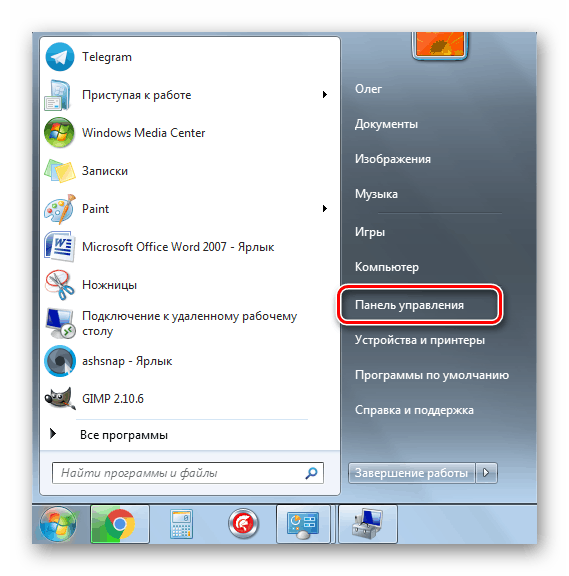
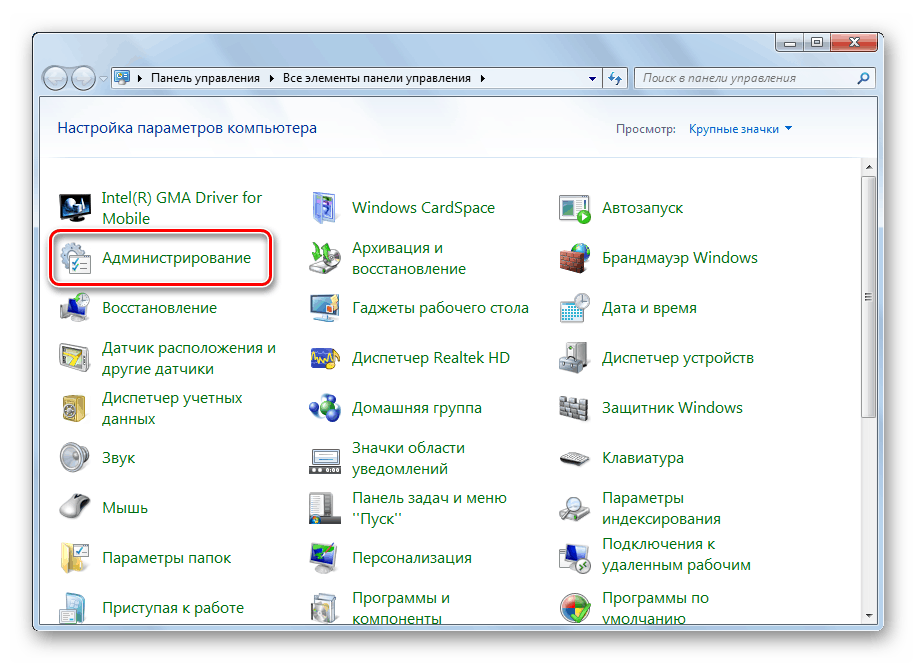
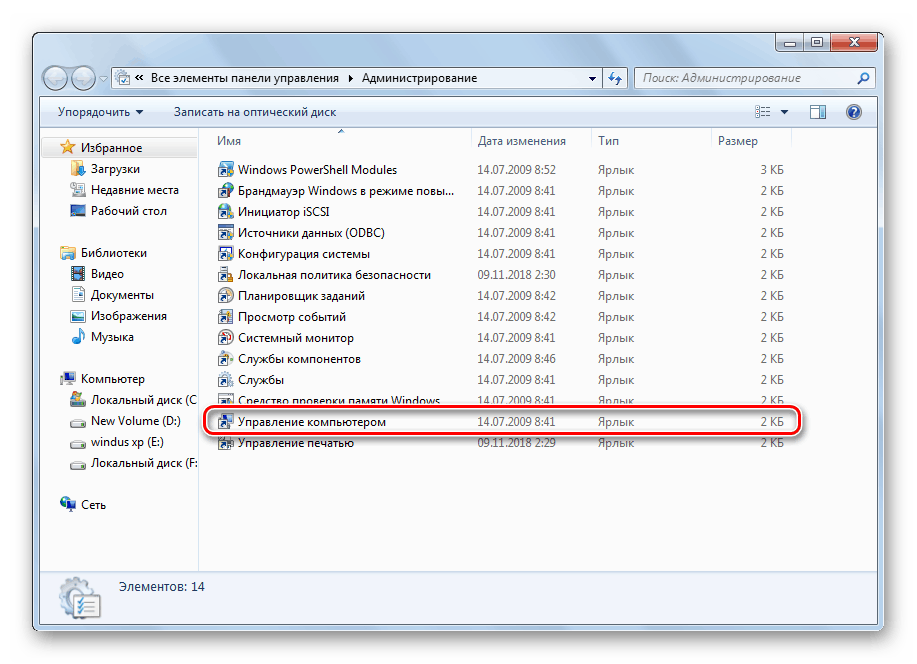
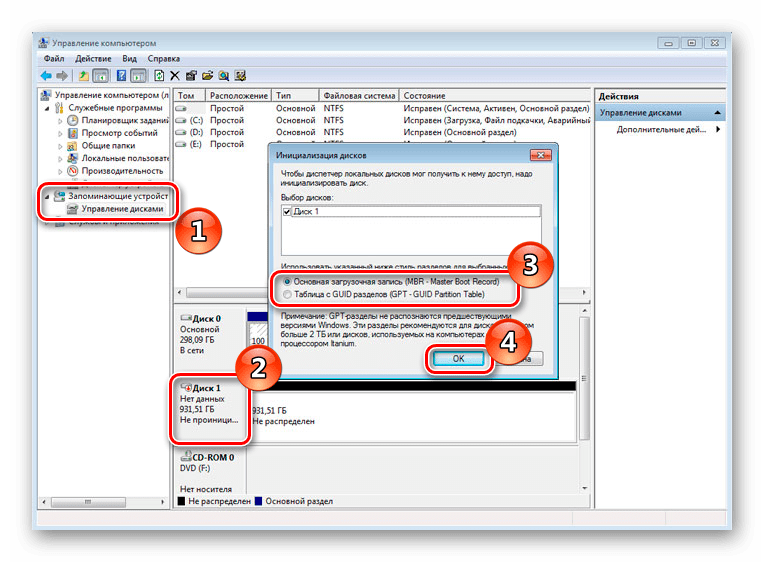
Upravitelj lokalnog diska sada može upravljati povezanim uređajem za pohranu, tako da je vrijeme za prelazak na stvaranje novih logičkih particija.
Korak 3: Stvorite novi volumen
HDD je najčešće podijeljen u nekoliko svezaka u kojima korisnik pohranjuje tražene informacije. Možete sami dodati jedan ili više ovih odjeljaka, definirajući željenu veličinu za svaki. Morate učiniti sljedeće:
- Slijedite prva tri koraka od prethodne upute da biste se pojavili u odjeljku Upravljanje računalom . Ovdje ste zainteresirani za "Disk Management" .
- Desnom tipkom miša kliknite nedodijeljeni disk i odaberite "Stvori jednostavan volumen".
- Otvara se čarobnjak za izradu jednostavne jedinice. Da biste počeli raditi u njemu, kliknite "Dalje" .
- Postavite odgovarajuću veličinu za ovaj odjeljak i nastavite.
- Sada je odabrano proizvoljno slovo koje će biti dodijeljeno volumenu. Navedite bilo koju prikladnu slobodnu i kliknite "Dalje" .
- Datotečni sustav NTFS će se koristiti, tako da ga u skočnom izborniku postavite i premjestite u završnu fazu.

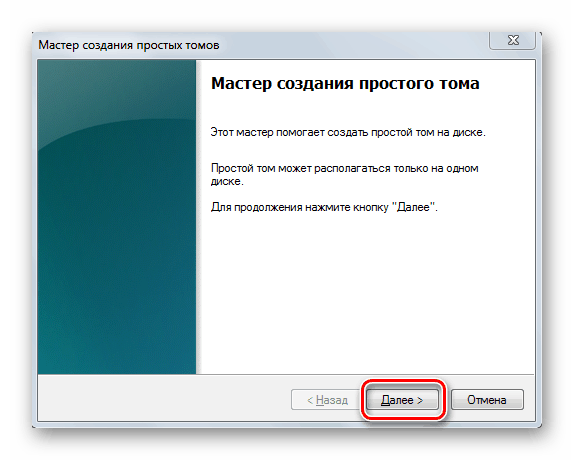
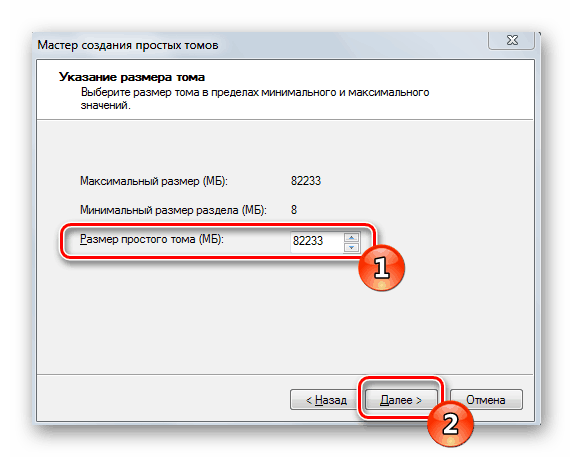
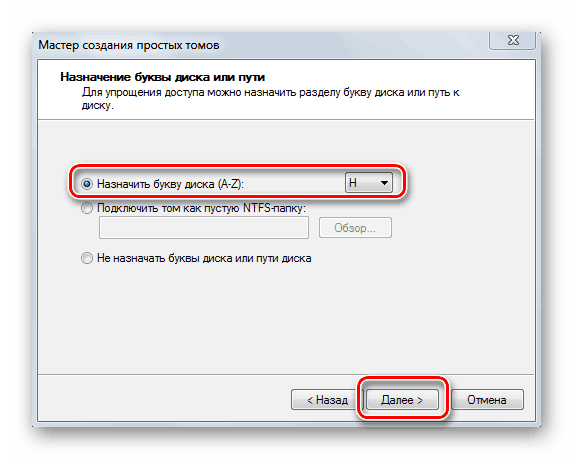
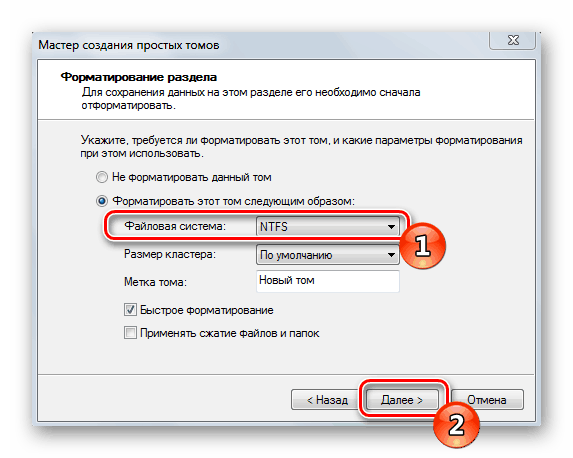
Vi samo morate biti sigurni da je sve prošlo dobro, a proces dodavanja novog volumena je dovršen. Ništa vas ne sprječava u stvaranju još nekoliko particija ako to dopušta količina memorije na pogonu.
Pogledajte i: Načini za brisanje particija tvrdog diska
Gore navedene upute, raščlanjene po etapama, trebale bi pomoći u rješavanju teme inicijalizacije tvrdog diska u operacijskom sustavu Windows 7. Kao što možete vidjeti, u tome nema ništa komplicirano, samo trebate točno slijediti upute, a onda će sve ispasti.
Pogledajte i:
Razlozi zbog kojih tvrdi disk klikne i njihova odluka
Što učiniti ako je tvrdi disk 100% trajno učitan
Kako ubrzati tvrdi disk